Как очистить медиатеку WordPress
Опубликовано: 2023-01-17Несмотря на то, что большинство хостов не ограничивают пространство для хранения, очистка вашего веб-сайта по-прежнему является хорошей идеей. Если вы этого не сделаете, у вас может остаться много медиафайлов, которые вы не используете, что в конечном итоге может замедлить работу. По мере расширения вашего сайта WordPress у вас могут появиться сотни или тысячи изображений, и это одна из причин, по которой вам следует очистить свою медиатеку WordPress.
В WordPress легко загружать и удалять медиафайлы, и это хорошо. Это означает, что у вас нет причин не удалять неиспользуемые изображения время от времени. Как только вы это сделаете, ваш сайт должен работать лучше, и ваши рабочие процессы должны стать лучше.
В этой статье показано, как очистить медиатеку WordPress вручную и с помощью плагина. Кроме того, вы также узнаете советы по оптимизации вашей медиатеки. Итак, приступим.
Что такое медиатека WordPress?
Медиатека WordPress — это коллекция всех изображений, аудио- и видеофайлов и документов, которые вы загрузили на свой веб-сайт. Вы можете получить доступ к медиатеке из панели инструментов WordPress.
Для доступа к медиатеке.
- Сначала войдите в панель администратора WordPress.
- Нажмите «Медиа» и выберите «Библиотека».
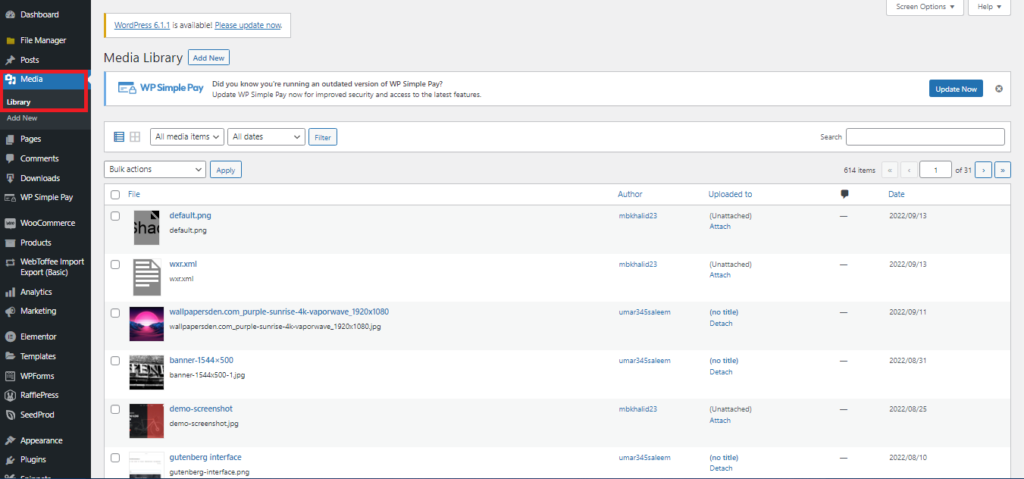
Здесь вы найдете все свои медиафайлы и документы, которыми вы можете управлять из одного места. Теперь давайте перейдем к следующему большому вопросу; почему вы должны очистить свою медиатеку? Давайте выясним это.
Почему вы должны очистить медиатеку в WordPress?
Может быть много веских причин хранить файлы, которые вы не используете ежедневно в своей работе. Например, вам может потребоваться сохранить необходимые квитанции или официальные документы. Но будет сложно оправдать наличие большого количества неиспользуемых медиафайлов на вашем сайте WordPress.
Теперь, если вы говорите о веб-сайте, медиафайлы занимают значительную часть вашей квоты. Вам больше не понадобятся старые медиафайлы при добавлении новых продуктов или обновлении целевых страниц или сообщений в блогах. Но если вы сохраните их в библиотеке, они останутся там, занимая место и затрудняя поиск нужных файлов.
Кроме того, вы также хотели бы избежать необходимости просматривать десятки страниц файлов, чтобы найти одну фотографию, которая вам нужна прямо сейчас. Как и чистый офис, хорошо организованная медиатека стоит усилий, потому что она может ежедневно экономить ваше время и нервы.
Кроме того, все дополнительные необязательные файлы могут замедлить работу вашего сайта и ежемесячно увеличивать ваши расходы, в зависимости от вашего плана веб-хостинга. Итак, если вы хотите сократить расходы на хостинг, попробуйте очистить свою медиатеку WordPress.
Еще одна проблема, с которой вы столкнетесь, имея загроможденную медиатеку, — это большие резервные копии. Потому что, если вы выбрали автоматическое резервное копирование, у вас будут большие файлы резервных копий, с которыми будет трудно справиться.
Вот некоторые из причин, по которым вам следует удалить ненужные медиафайлы из вашей библиотеки WordPress. Теперь давайте посмотрим на некоторые из лучших плагинов для очистки мультимедиа для WordPress.
Лучшие плагины Media Cleaner для WordPress
По мере роста вашего сайта база данных WordPress начнет собирать бесполезные файлы, которые вам больше не нужны. Сюда входят спам-комментарии, медиафайлы, которые вы больше не используете, старые версии ваших сообщений, элементы, удаленные из корзины, и записи, которые не работают. Как мы уже говорили ранее, если в вашей базе данных накапливаются эти бесполезные файлы, это перегрузит ваш сервер и замедлит работу вашего сайта. Здесь в игру вступают плагины WordPress.
После того, как вы установите плагин, он поможет вам найти и удалить все ненужные файлы в вашей базе данных. Это удалит неиспользуемые изображения и другие файлы и освободит место для хранения. Следовательно, это предотвратит ненужную нагрузку на ваши серверы.
Причина, по которой вы должны использовать плагины, заключается в том, что они используют уникальные алгоритмы, чтобы показать вам все ненужные файлы, которые хранятся на вашем веб-сайте. Вы также получаете доступ к подробному контролю, который позволяет вам выбирать, какие файлы вы хотите сохранить в своей системе.
Теперь давайте начнем с перечисления плагинов для очистки мультимедиа для WordPress.
1) Очиститель носителя
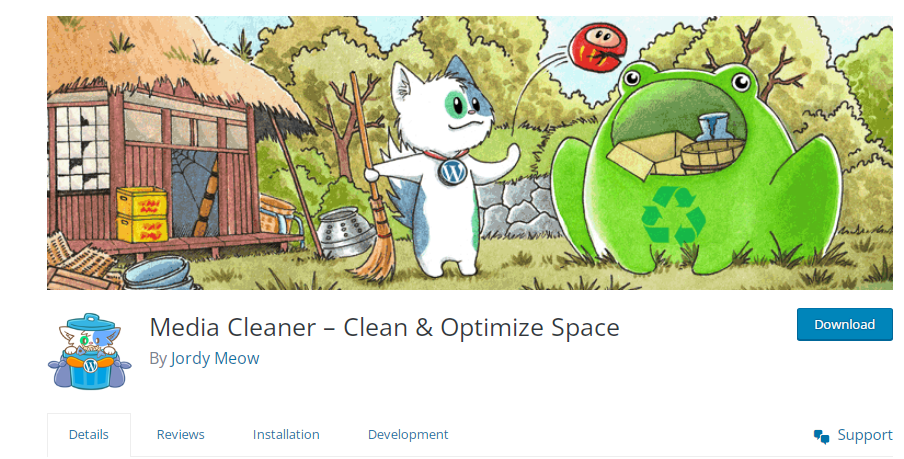
Если вы хотите очистить медиатеку WordPress или просто удалить неиспользуемые изображения в WordPress, Media Cleaner — лучший вариант. Используя Media Cleaner, все файлы, отмеченные как «неиспользуемые», будут отображаться на панели инструментов, где вы можете их удалить. Все файлы, которые вы удаляете, перемещаются во внутреннюю корзину, чтобы вы могли перепроверить их, прежде чем удалить окончательно.
Вот некоторые из основных функций Media Cleaner.
Функции
- Помогает очистить медиатеку WordPress и поврежденные файлы.
- Вы можете удалить идентифицированные неиспользуемые файлы со специальной панели инструментов.
- Позволяет перепроверить перед безвозвратным удалением.
- Поддержка WP-CLI в премиум-версии.
- Он точно угадывает ваши медиафайлы, анализируя онлайн-версию вашего сайта. (Премиум)
- Сравнивает вашу медиаколлекцию с вашим физическим/загрузочным каталогом. (Премиум)
Цены
Media Cleaner имеет как бесплатную , так и платную версии. Платная версия начинается с 29 долларов в год. Кроме того, разработчик также предлагает полный возврат средств в течение первых двух недель.
2) WP-оптимизировать
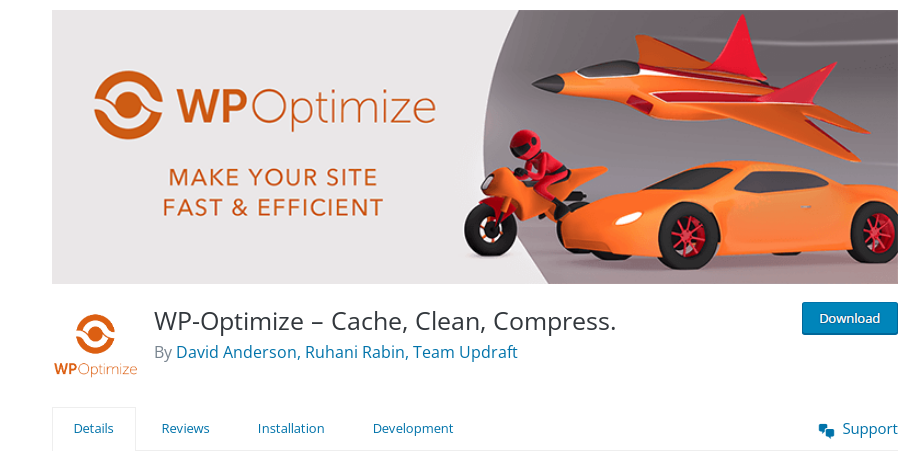
WP-Optimize — еще один популярный и широко используемый плагин, который может помочь очистить медиатеку WordPress, сжать изображения и кэшировать весь веб-сайт, чтобы он работал быстрее.
Плагин поможет вам освободить вашу медиатеку WordPress, удалив все ненужные файлы, дефрагментировав таблицы базы данных, оптимизировав базу данных без использования каких-либо запросов MySQL и так далее. Вы можете настроить этот плагин для удаления неиспользуемых изображений или изображений определенного размера. Вы также можете настроить график оптимизации, который лучше всего подходит для вашего сайта.
Вот некоторые особенности WP-Optimized.
Функции
- Очистите медиатеку, оптимизируйте изображения и кэшируйте свой сайт.
- Может обнаруживать и удалять ненужные данные, такие как неутвержденные комментарии, удаленные файлы и пингбэки.
- Автоматически очищает вашу базу данных каждую неделю.
- Отображает информацию о базе данных, например, сколько места сэкономлено.
Цены
WP-Optimize поставляется как в бесплатной , так и в платной версиях. Платная версия начинается с 49 долларов в год.
3. WP-развертка
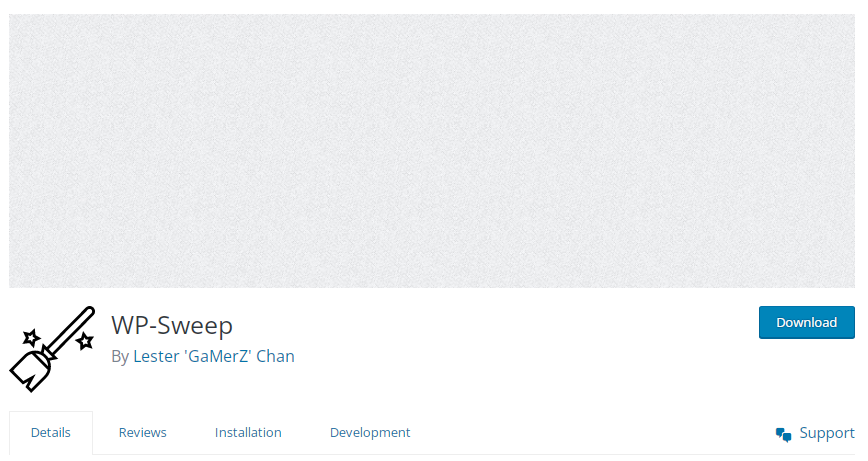
Наконец, у нас есть WP-Sweep, еще один из лучших плагинов для очистки WordPress для очистки медиатеки WordPress. Это один из самых популярных плагинов, который поможет вам удалить неиспользуемые изображения из WordPress, включая автоматические черновики, исправления, удаленные комментарии и так далее. Этот плагин имеет встроенные функции удаления WordPress вместо запросов на удаление MySQL. Вы можете «пролистать» свои файлы по одной категории за раз или выбрать «просмотреть все», чтобы удалить все.
Вот некоторые ключевые особенности WP-Sweep.
Функции
- Использует стандартные функции удаления WordPress вместо запросов на удаление MySQL.
- Очищает автоматические черновики, дубликаты файлов, неиспользуемые элементы, удаленные комментарии и т. д.
- Работает с командами WP-CLI.
- Помочь вам оптимизировать таблицы базы данных.
Цены
Вы можете скачать этот плагин из каталога плагинов WordPress.

Как очистить медиатеку WordPress
Существуют разные способы очистки медиатеки WordPress. Вы можете сделать это вручную или с помощью плагина. Сначала мы рассмотрим ручную процедуру.
Вручную
Вы можете перейти непосредственно из панели инструментов, чтобы вручную очистить медиатеку WordPress.
- Нажмите «Медиа» > «Библиотека».
Появятся все изображения, которые вы загрузили.
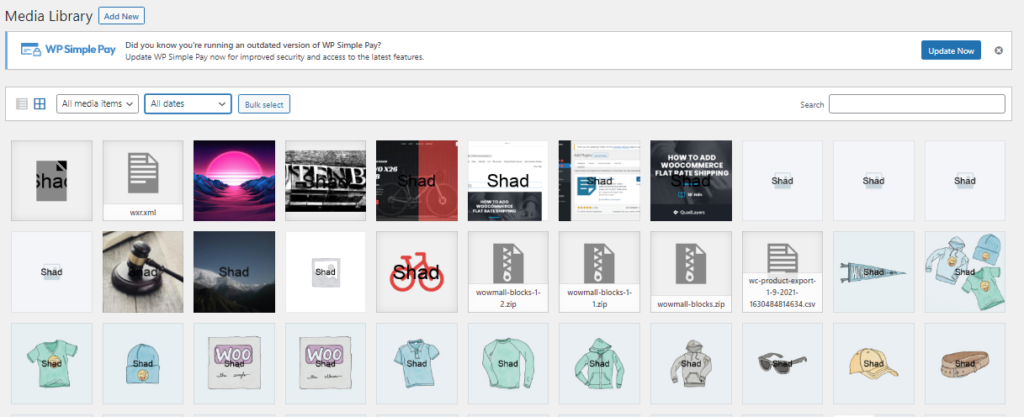
Вы можете быстро удалить одно изображение из медиатеки. Нажмите на видео или фото, которое хотите удалить, и откроется окно. В окне отобразится медиафайл, соответствующая информация и метаданные изображения.
В правом нижнем углу окна вы увидите опцию «Удалить навсегда». Нажмите на нее и подтвердите.
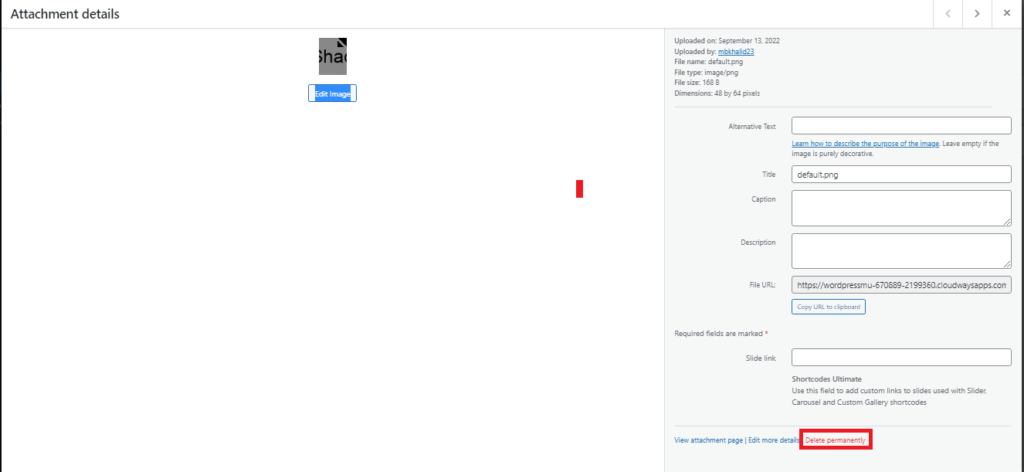
Вы также можете нажать «Массовый выбор», чтобы удалить несколько медиафайлов.
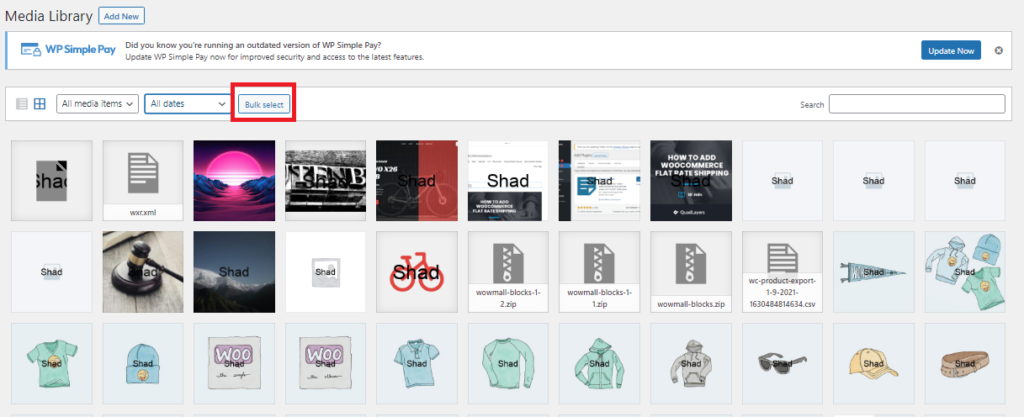
Использование плагина
Мы будем использовать плагин Media Cleaner для очистки медиатеки WordPress. Давайте пройдемся по шагам один за другим.
Установите плагин.
- Войдите в админку WordPress.
- Перейдите в Плагины> Добавить новый
- Напишите Media Cleaner в строке поиска.
- Нажмите «Установить сейчас».
- После установки активируйте плагин.
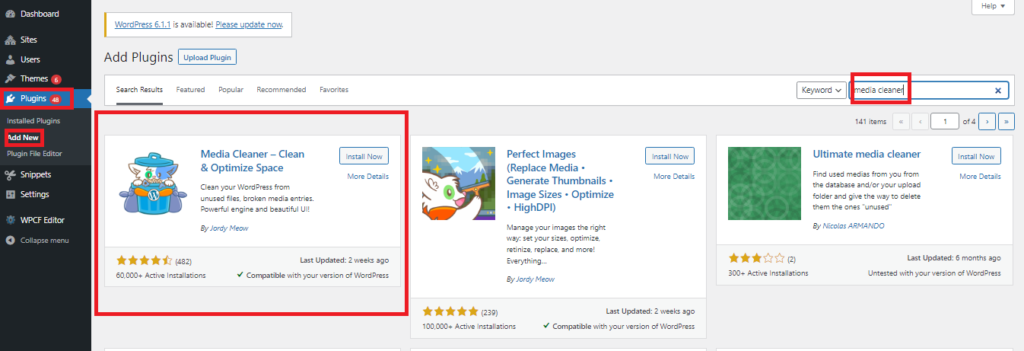
Резервное копирование WordPress (необязательно)
Что, если вы случайно удалите то, что хотите использовать в будущем? Итак, прежде чем использовать плагин Media Cleaner, давайте обсудим резервное копирование вашего сайта и базы данных WordPress. Как правило, всегда рекомендуется регулярно создавать резервные копии ваших веб-сайтов и баз данных. Например, если вы используете такой плагин, как Media Cleaner, необходимо выполнить резервное копирование. Плагин удаляет файлы с вашего сервера, которые вы не можете отменить.
Настройте очиститель носителей
В меню панели инструментов нажмите «Meow Apps»> «Очиститель мультимедиа».
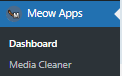
Бесплатная версия плагина может сканировать медиатеку по умолчанию, поэтому вы можете оставить большинство настроек без изменений. Это делает этот плагин отличным выбором, потому что он прост в использовании.
Установите флажок, чтобы регистрировать активность плагина. Вы можете восстановить удаленные файлы из резервных копий, используя информацию журнала. Итак, в разделе журнала нажмите «Включить».
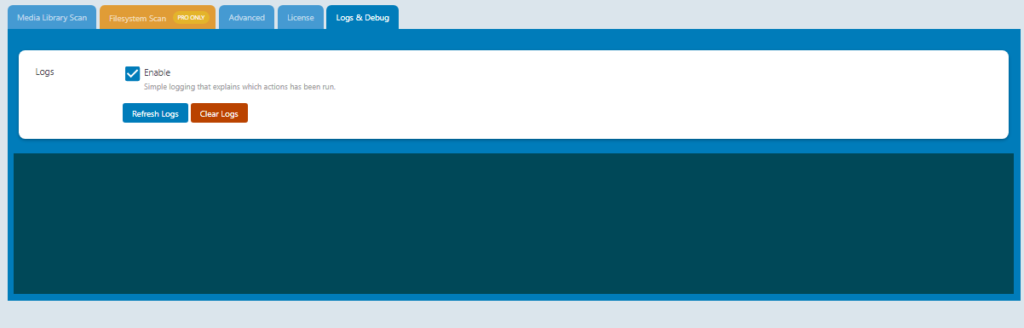
Очистите медиатеку
Перейдите в «Медиа» и нажмите «Очистить».
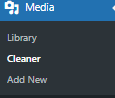
Нажмите кнопку «Сканировать», чтобы начать.
Если плагин находит изображения, которые не принадлежат странице или сообщению, он покажет вам сообщение «обнаружена проблема(ы)».
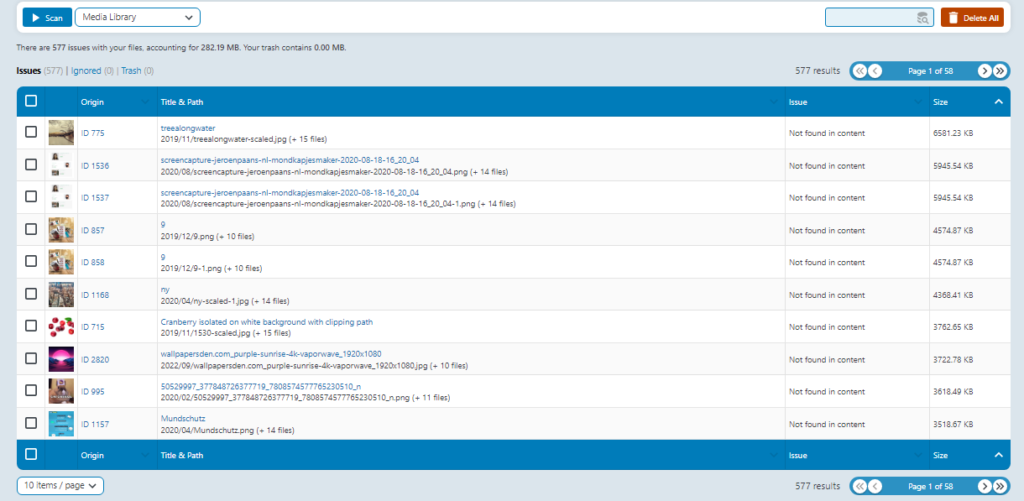
Если вы хотите удалить найденные изображения, отметьте их и нажмите «Удалить».
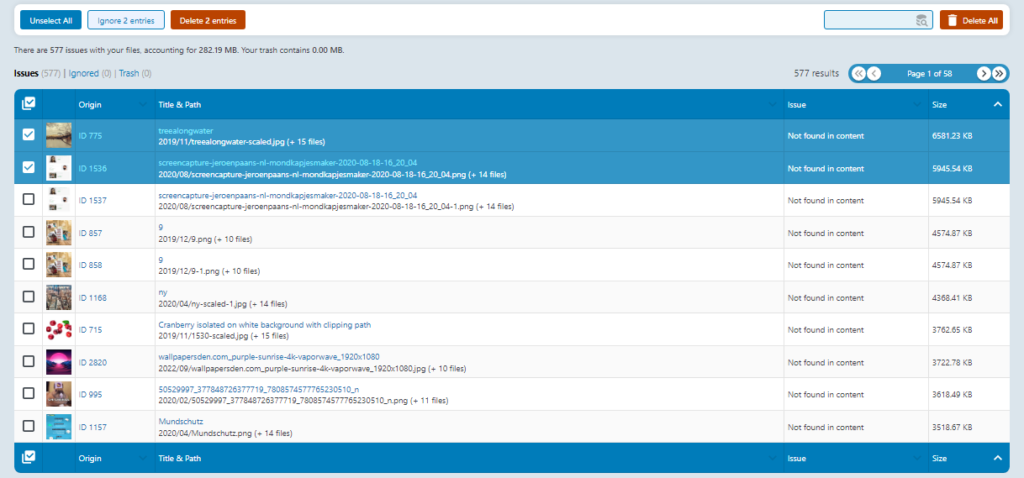
Или нажмите «Удалить все».
Этот плагин напоминает нам, что после удаления изображений вы не сможете отменить это. По умолчанию WordPress не помещает медиафайлы в корзину, а удаляет их навсегда. Добавление этого кода в файл wp-config.php включит функцию корзины:
| определить('MEDIA_TRASH', правда); |
Помните, что вы должны добавить текст перед закрытием.
Когда вы это сделаете, страница снова загрузится. На этом этапе, если мы удалим файлы результатов сканирования, они попадут в корзину, а не будут удалены навсегда.
Это позволяет нам проверить сайт, чтобы убедиться, что никакие важные изображения не были удалены. Убедившись в отсутствии ошибок, мы можем нажать «Корзина», а затем нажать кнопку «Очистить корзину», чтобы удалить файлы из корзины.
![]()
Советы по оптимизации вашей медиатеки
Всегда хорошо держать свои файлы под рукой. Но это может привести к беспорядку, когда ваша медиатека станет слишком набитой. Чтобы ваша медиатека не стала слишком большой, вы можете принять следующие меры предосторожности.
Сжимайте изображения перед загрузкой
Когда дело доходит до оптимизации изображений или файлов, сжатие изображений является важным фактором. Вы можете использовать Adobe Photoshop или другие онлайн-инструменты для сжатия изображений перед их загрузкой в библиотеку WordPress Media.
Загрузить изображения меньшего размера
Масштабирование изображения — еще один важный фактор, когда речь идет об оптимизации изображения. Когда вы напрямую загружаете изображения/фотографии со смартфонов/камер. Обычно они высокого качества и имеют огромные размеры файлов. Эти огромные изображения обычно сжимаются с помощью HTML или CSS, однако браузер посетителя загружает полноразмерное изображение. Такие изображения не оптимизированы для Интернета.
Чтобы уменьшить размер медиатеки, мы рекомендуем загружать небольшие изображения, соответствующие размерам в пикселях, которые вы используете на своем веб-сайте.
Оптимизируйте свои изображения
Оптимизация изображений заключается в поиске хорошего баланса между размером файла и качеством изображения. Оптимизация ваших изображений имеет много преимуществ, таких как ускорение загрузки вашего веб-сайта, использование меньшего дискового пространства, более быстрое резервное копирование веб-сайта и улучшение вашего рейтинга SEO.
Регулярные осмотры
Лучше всего часто проверять и очищать медиатеку WordPress, чтобы оставаться управляемой. Было бы лучше, если бы вы делали это хотя бы раз в месяц, но чем чаще вы это делаете, тем лучше.
Используйте формат JPG, а не PNG.
JPG и PNG являются наиболее распространенными способами сохранения файлов изображений. Файлы JPG лучше подходят для фотографий, а файлы PNG — для графиков, изображений с текстом и изображений, для которых требуется прозрачный фон, например логотипы.
В большинстве случаев файлы PNG имеют лучшее качество, что делает их более заметными. Мы предлагаем вам использовать файлы JPG для изображений на вашем веб-сайте, потому что изображения с большим размером файла замедлят загрузку вашего веб-сайта, что будет плохо для ваших посетителей.
Заключение
Хосты веб-сайтов всегда сокращают размер вашей медиатеки, разрешая только определенное количество онлайн-хранилищ. Тратить это пространство на неиспользуемые изображения, аудио- и видеофайлы и документы никогда не будет мудрым решением. Итак, в этой статье мы показали вам, как очистить медиатеку WordPress. Мы также обсудили три лучших плагина для удаления неиспользуемых изображений в WordPress. Затем последовало пошаговое руководство по очистке вашей медиатеки как вручную, так и с помощью плагина для автоматизации задач и экономии времени.
Независимо от того, какой метод вы выберете, всегда делайте резервную копию своего сайта, прежде чем что-либо удалять. И не забудьте перепроверить, прежде чем удалять навсегда.
Мы надеемся, что эта статья поможет вам очистить медиатеку WordPress. Вы когда-нибудь думали об очистке своей медиатеки в WordPress? Вы должны быть после прочтения этой статьи.
- Обзор CatFolders: как профессионально организовать медиафайлы WordPress
- Как оптимизировать базу данных WordPress: полное руководство
- Как добавить изображение продукта в кассу WooCommerce
